이미지 변환 프로그램을 이용하여 블로그나 웹사이트에 이미지를 업로드 할 때 이미지의 크기나 파일 포맷을 변환하거나 이미지에 자신의 블로그 주소나 특정한 로고 등의 워터마크를 삽입하여 업로드 하곤 합니다. 이미지 변환 및 편 AVS Image Converter는 이미지 파일의 크기와 포맷, 효과, 워터마크를 일괄적으로 적용해서 한꺼번에 변환시켜 주는 이미지 변환 프로그램 인데, 이번 포스팅에서는 이번 포스팅에서는 이미지 변환 및 편집 프로그램 AVS Image Converter 다운로드 및 설치에 대해 소개해 드리도록 하겠습니다.

이미지 변환 프로그램 AVS Image Converter는 JPEG, PDF, GIF, PNG, TIFF, BMP, TGA, RAS 등의 이미지 파일 포맷(Format) 변환과 이미지 파일 크기 변경, 워터마크 삽입 등을 일괄 처리하여 한꺼번에 처리할 수 있는 이미지 편집 프로그램으로 제품을 등록하지 않고 무료로 사용하는 경우에는 이미지 파일 변환시 AVS Image Converter 미등록 버전이라는 워터마크가 삽입이 되는데, 참고로 AVS Image Converter 구매 비용은 $59 입니다.
AVS Image Converter 2.3.1.244은 윈도우 XP, 윈도우 비스타, 윈도우 7, 윈도우 8 등 모든 윈도우 버전에서 설치해 사용할 수 있으며, 위의 첨부파일은 WinRAR로 분할 압축한 AVS Image Converter 2.3.1.244 버전으로 위의 첨부파일을 다움받아 압축을 풀고 간단한 설치과정을 거치면 이미지 변환 프로그램 AVS Image Converter를 사용할 수 있습니다.
AVS Image Converter 2.3.1.244 버전 첨부파일을 다운 받아 압축을 풀고 AVS Image Converter.exe 파일을 클릭하면 위의 이미지 처럼 AVS Image Converter 설치 과정이 시작 되는데, 하단의 Next를 누르고 AVS Image Converter 라이선스에 동의를 한 후 Next를 누르면 AVS Image Converter 설치가 진행 됩니다.
AVS Image Converter 설치 경로를 확인 한 후 Next를 누르면 바탕화면에 AVS Image Converter 바로가기 아이콘 설치 여부와 인터넷 익스플로러에 AVS Image Converter의 Content 메뉴 설치 메뉴를 확인하고 원하는 메뉴를 선택한 후 Next를 누르면 AVS Image Converter 설치가 진행 됩니다.
AVS Image Converter 설치가 완료 된 후 AVS Image Converter 2.3.1.244를 실행하면, This is a non-activated version이라는 메시지가 나타나는데, Contiue 버튼을 누르면 AVS Image Converter를 사용할 수 있습니다. AVS Image Converter를 실행하면 좌측 상단에 AVS Image Converter Non-activated version 이라고 표시가 되는데, 등록을 하면 아래 이미지 처럼 죄측 상단에 AVS Image Converter 라고 프로그램 이름만 표시 됩니다.


AVS Image Converter의 Corrections 탭을 선택하면 선택한 이미지의 밝기(Brightness), 콘트라스트(Contrast), 템퍼러쳐(Temperature), 블러(Blur), 샤펜(Sharpen) 등의 기능을 이용하여 이미지의 농도나 밝기, 선명도를 조절할 수 있으며, Effects를 이용하여 다양한 효과와 텍스트를 삽입할 수 있습니다. 워터마크(Watermark) 탭을 이용하여 간편하게 선택한 이미지에 워터마크를 삽입할 수 있으며, 프로그램 하단의 Convert Now! 버튼을 누르면 선택한 이미지를 일괄 변환할 수 있습니다. 이상, 이미지 변환 프로그램 AVS Image Converter에 대한 간단한 소개 였습니다.

이미지 변환 프로그램 AVS Image Converter는 JPEG, PDF, GIF, PNG, TIFF, BMP, TGA, RAS 등의 이미지 파일 포맷(Format) 변환과 이미지 파일 크기 변경, 워터마크 삽입 등을 일괄 처리하여 한꺼번에 처리할 수 있는 이미지 편집 프로그램으로 제품을 등록하지 않고 무료로 사용하는 경우에는 이미지 파일 변환시 AVS Image Converter 미등록 버전이라는 워터마크가 삽입이 되는데, 참고로 AVS Image Converter 구매 비용은 $59 입니다.
|
|
|
|
AVS Image Converter 2.3.1.244은 윈도우 XP, 윈도우 비스타, 윈도우 7, 윈도우 8 등 모든 윈도우 버전에서 설치해 사용할 수 있으며, 위의 첨부파일은 WinRAR로 분할 압축한 AVS Image Converter 2.3.1.244 버전으로 위의 첨부파일을 다움받아 압축을 풀고 간단한 설치과정을 거치면 이미지 변환 프로그램 AVS Image Converter를 사용할 수 있습니다.
 |
 |
AVS Image Converter 2.3.1.244 버전 첨부파일을 다운 받아 압축을 풀고 AVS Image Converter.exe 파일을 클릭하면 위의 이미지 처럼 AVS Image Converter 설치 과정이 시작 되는데, 하단의 Next를 누르고 AVS Image Converter 라이선스에 동의를 한 후 Next를 누르면 AVS Image Converter 설치가 진행 됩니다.
 |
 |
AVS Image Converter 설치 경로를 확인 한 후 Next를 누르면 바탕화면에 AVS Image Converter 바로가기 아이콘 설치 여부와 인터넷 익스플로러에 AVS Image Converter의 Content 메뉴 설치 메뉴를 확인하고 원하는 메뉴를 선택한 후 Next를 누르면 AVS Image Converter 설치가 진행 됩니다.
 |
 |
AVS Image Converter 설치가 완료 된 후 AVS Image Converter 2.3.1.244를 실행하면, This is a non-activated version이라는 메시지가 나타나는데, Contiue 버튼을 누르면 AVS Image Converter를 사용할 수 있습니다. AVS Image Converter를 실행하면 좌측 상단에 AVS Image Converter Non-activated version 이라고 표시가 되는데, 등록을 하면 아래 이미지 처럼 죄측 상단에 AVS Image Converter 라고 프로그램 이름만 표시 됩니다.

이미지 변환 프로그램 AVS Image Converter를 실행하면 프로그램 우측창에 이미지 파일을 드래그 하여 간편하게 이미지 파일을 불러 오거나 프로그램 상단의 Add 버튼을 이용하여 이미지 파일을 불러오기 할 수 있으며, 선택한 이미지 파일은 이미지 퀄리티를 설정한 다음 우측의 Conversion 탭을 이용하여 간편하게 JPEG, PDF, GIF, PNG, TIFF, BMP, TGA, RAS 등의 이미지 파일 포맷으로 일괄 변환할 수 있습니다.

AVS Image Converter의 Corrections 탭을 선택하면 선택한 이미지의 밝기(Brightness), 콘트라스트(Contrast), 템퍼러쳐(Temperature), 블러(Blur), 샤펜(Sharpen) 등의 기능을 이용하여 이미지의 농도나 밝기, 선명도를 조절할 수 있으며, Effects를 이용하여 다양한 효과와 텍스트를 삽입할 수 있습니다. 워터마크(Watermark) 탭을 이용하여 간편하게 선택한 이미지에 워터마크를 삽입할 수 있으며, 프로그램 하단의 Convert Now! 버튼을 누르면 선택한 이미지를 일괄 변환할 수 있습니다. 이상, 이미지 변환 프로그램 AVS Image Converter에 대한 간단한 소개 였습니다.
반응형
'유틸리티' 카테고리의 다른 글
| 무료 디스크 조각모음 프로그램 Auslogics Disk Defrag 포터블 (12) | 2013.01.24 |
|---|---|
| 불법 스팸메일 신고 프로그램 SPAMCOP 스팸메일 신고 방법 (18) | 2013.01.18 |
| 무료 동영상 파일 변환 프로그램 미디어코더(MediaCoder) 다운로드 (12) | 2013.01.12 |
| 무료 프로세스 정리 프로그램 Process Lasso Free Edition (19) | 2013.01.10 |
| 어도비 포토샵 무료 다운로드 / Adobe Photoshop CS2 무료 다운로드 (18) | 2013.01.08 |
 AVS_Image_Converter.part1.rar
AVS_Image_Converter.part1.rar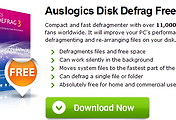



댓글